คุณสามารถแชร์งานนำเสนอ PowerPoint ร่วมกันได้ถ้าคุณเป็น ผู้นำเสนอ เท่านั้น
-
ชี้ที่ไอคอน แชร์ และคลิก PowerPoint
-
ในกล่องโต้ตอบ เลือก PowerPoint ที่คุณต้องการนำเสนอ คลิกที่ เรียกดู เพื่อค้นหางานนำเสนอ
-
คลิกที่งานนำเสนอ แล้วคลิก เปิด
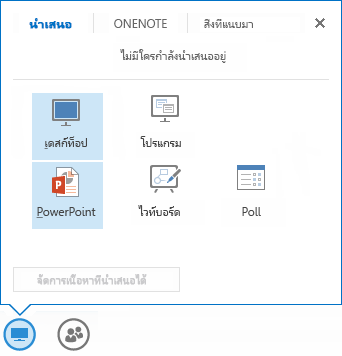
งานนําเสนอที่แชร์จะแสดงบนพื้นที่การประชุม ในตอนนี้ คุณสามารถเลือกทําอย่างใดอย่างหนึ่งต่อไปนี้
-
ใช้ลูกศรการนำทางที่ด้านล่างงานนำเสนอเพื่อย้ายไปตามสไลด์ต่างๆ
-
คลิก รูปขนาดย่อ เพื่อดูสแนปช็อตของสไลด์ทั้งหมด จากนั้นคุณสามารถคลิกสไลด์ที่ต้องการเพื่อเลือกได้
-
คลิก บันทึกย่อ เพื่อดูบันทึกย่อของผู้นําเสนอสําหรับสไลด์ ผู้เข้าร่วมประชุมจะไม่สามารถมองเห็นสิ่งเหล่านี้ได้
-
คลิกที่ไอคอน คำอธิบายประกอบ ที่ด้านบนขวาของงานนำเสนอและใช้แถบเครื่องมือ คำอธิบายประกอบ เพื่อเพิ่มคำอธิบายประกอบลงในสไลด์
จากงานนําเสนอที่แชร์ คุณสามารถเปิดใช้ไฮเปอร์ลิงก์ที่ฝังตัวได้ อย่างไรก็ตาม ถ้ามีคําอธิบายประกอบในงานนําเสนอ คุณต้องซ่อนคําอธิบายประกอบเหล่านั้นก่อน ในแถบเครื่องมือ คําอธิบายประกอบ ให้คลิก ตัวเลือกเพิ่มเติม (จุดสามจุด) แล้วคลิก ซ่อนคําอธิบายประกอบ
เพิ่มเติมเกี่ยวกับการแชร์งานนำเสนอร่วมกัน
เมื่อต้องการเปลี่ยนผู้นําเสนอในระหว่างการนําเสนอ ให้คลิก ควบคุมในฐานะผู้นําเสนอ ถ้าคุณเป็นผู้นําเสนอ หรือผู้นําเสนอรายอื่นต้องคลิกขวาที่ชื่อของคุณในรายชื่อผู้เข้าร่วม คลิก ทําให้เป็นผู้นําเสนอ จากนั้นคุณสามารถเข้าควบคุมได้
เมื่อต้องการดูสไลด์ที่ต่างจากผู้นําเสนอแบบส่วนตัว ให้ใช้ลูกศรนําทางด้านล่างงานนําเสนอ หรือคลิก รูปขนาดย่อ เพื่อเลือกสไลด์ที่ระบุ ฟีเจอร์นี้พร้อมใช้งานสําหรับผู้นําเสนอเท่านั้น
เมื่อต้องการเปลี่ยนชื่องานนําเสนอ ให้ชี้ไปที่ไอคอน แชร์ แล้วคลิก จัดการเนื้อหาที่นําเสนอได้ ในกล่องโต้ตอบ เนื้อหาที่นําเสนอได้ ให้คลิก ดูตัวเลือกเพิ่มเติม (จุดสามจุด) แล้วคลิก เปลี่ยนชื่อ พิมพ์ชื่อใหม่สําหรับงานนําเสนอ แล้วคลิก ตกลง
เมื่อต้องการกําหนดสิทธิ์ในการบันทึกงานนําเสนอ ให้ชี้ไปที่ไอคอน แชร์ แล้วคลิก จัดการเนื้อหาที่นําเสนอได้ ในกล่องโต้ตอบ เนื้อหาที่นําเสนอได้ ให้คลิก สิทธิ์ สําหรับงานนําเสนอที่คุณต้องการ แล้วคลิก ทุกคนของผู้นําเสนอ
เมื่อต้องการบันทึกสําเนาของงานนําเสนอ ให้ชี้ไปที่ไอคอน แชร์ แล้วคลิก จัดการเนื้อหาที่นําเสนอได้ ในกล่องโต้ตอบ เนื้อหาที่นําเสนอได้ ให้คลิก บันทึก สําหรับงานนําเสนอที่คุณต้องการ ปุ่ม บันทึก ถูกปิดใช้งาน (จะแสดงเป็นสีจาง) ถ้าคุณไม่มีสิทธิ์ที่จําเป็น
เมื่อต้องการหยุดการแชร์งานนำเสนอร่วมกัน ให้คลิก หยุดการนำเสนอ










